Cara scan dokumen di printer canon g2000 - Canon g2000 adalah salah satu printer yang selain dapat mencetak juga memiliki fungsi untuk scan dan fotocopy atau lebih dikenal dengan printer all in One atau multifungsi. Semua ini diciptakan untuk kemudahan Anda dalam keperluan percetakan dengan cepat dan mudah serta jumlah yang banyak dan biaya yang ekonomis alias murah.
Satu set tinta original printer canon g2000 dapat mecetak hingga ribuan lembar sekitar 7.000 halaman. Tentu saja hal ini akan memberikan keuntungan yang lebih besar bagi para pembisnis percetakan. Selain mendapatkan keuntungan dari mencetak, dengan cara scan di canon g2000 juga akan memberikan keuntungan tambahan bagi Anda.
Adapun spesifikasi scanner yang dimiliki printer canon g2000 yaitu:
Lalu bagaimana Anda melakukan cara scan di canon g2000 dengan cepat dan mudah? Berikut langkah-langkahnya.
Itulah cara scan di canon g2000, untuk hasil scaner biasanya akan tersimpan otomatis dan Anda bisa lihat di my dokumen komputer pada folder scanned dokumen. Sangat mudah dan praktis bukan? Selamat mencoba semoga berhasil! Wassalam.
Satu set tinta original printer canon g2000 dapat mecetak hingga ribuan lembar sekitar 7.000 halaman. Tentu saja hal ini akan memberikan keuntungan yang lebih besar bagi para pembisnis percetakan. Selain mendapatkan keuntungan dari mencetak, dengan cara scan di canon g2000 juga akan memberikan keuntungan tambahan bagi Anda.
 |
| Cara Scan Di Canon G2000 - YTB |
Cara Scan Dokumen dengan Printer Canon G2000
Adapun spesifikasi scanner yang dimiliki printer canon g2000 yaitu:
- Type scan : Flatbed
- Kecepatan scan : 19 deti (300 dpi, A4 colour)
- Metode scan : CIS (Contact Image Sensor)
- Resolusi optical : 600 x 1200 dpi
- Maximum ukuran kertas scan : A4 (297 x 216 mm)
Lalu bagaimana Anda melakukan cara scan di canon g2000 dengan cepat dan mudah? Berikut langkah-langkahnya.
- Nyalakan komputer dan printer canon g2000
- Pastikan canon g2000 telah terhubung ke komputer
- Pastikan Anda telah menginstal driver printer canon g2000 di komputer
- Setelah semuanya siap buka penutup scaner pada printer canon g2000
- Sekarang letakan dokumen yang ingin Anda scan dengan posisi telungkup (tulisan ada di bawah) lalu tutup penutup scaner
- Berikutnya pada komputer silahkan pilih menu Windows Fax and Scan
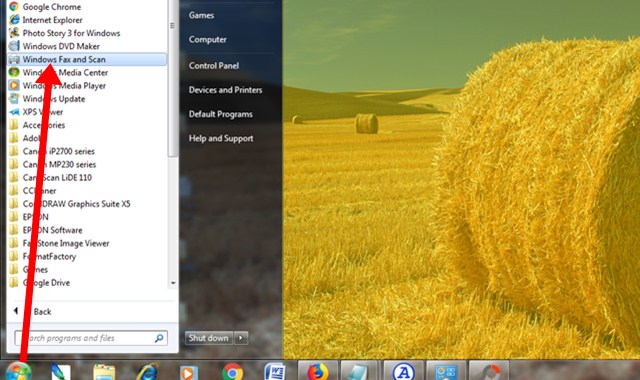
- Pada menu windows fax and scan silahkan Anda pilih New Scan lalu akan muncul jendela scaner di komputer Anda
- Anda dapat memilih type file untuk hasil scan dengan menekan tombol yang ada di samping file type. Silahkan pilih file yang tersedia mulai dari JPEG, TIF, PNG dan PDF
- Anda juga dapat melihat review hasil scan dengan menekan tombol Preview
- Jika semuanya telah sesuai dengan yang Anda inginkan silahkan tekan tombol Scan untuk memulai proses scan di canon g2000 lalu tunggu hingga selesai.
Itulah cara scan di canon g2000, untuk hasil scaner biasanya akan tersimpan otomatis dan Anda bisa lihat di my dokumen komputer pada folder scanned dokumen. Sangat mudah dan praktis bukan? Selamat mencoba semoga berhasil! Wassalam.
Cara Scan Dokumen Di Printer Canon G2000
4/
5
Oleh
Admin2